কি জানতে হবে
- নিরাপত্তা হাব অ্যাক্সেস করতে, সেটিংস খুলুন> নিরাপত্তা .
- আপনি তারপর আপনার ফোনে বিভিন্ন ফাংশন নিয়ন্ত্রণ করতে বিভিন্ন বিকল্পে ট্যাপ করতে পারেন।
- নিরাপত্তা হাব শুধুমাত্র Android 12 চালিত Google Pixel ফোনে উপলব্ধ।
এই নিবন্ধটি ব্যাখ্যা করে যে কীভাবে Android 12 সিকিউরিটি হাব অ্যাক্সেস করতে হয় এবং এর মধ্যে থেকে আপনি নিয়ন্ত্রণ করতে পারেন এমন বিভিন্ন ফাংশন নিয়ে আলোচনা করে৷
আমি কীভাবে অ্যান্ড্রয়েড নিরাপত্তা অ্যাক্সেস করব?
Google বছরের পর বছর ধরে আপনার ফোনে নিরাপত্তা-ভিত্তিক সেটিংসের অনুরূপ সেটআপ অফার করেছে। Android 12 হল অপারেটিং সিস্টেমের প্রথম সংস্করণ যা এটিকে সহজে ব্যবহারযোগ্য ইন্টারফেসে একত্রিত করে৷
নিরাপত্তা হাব অ্যাক্সেস করতে, সেটিংস খুলুন> নিরাপত্তা .
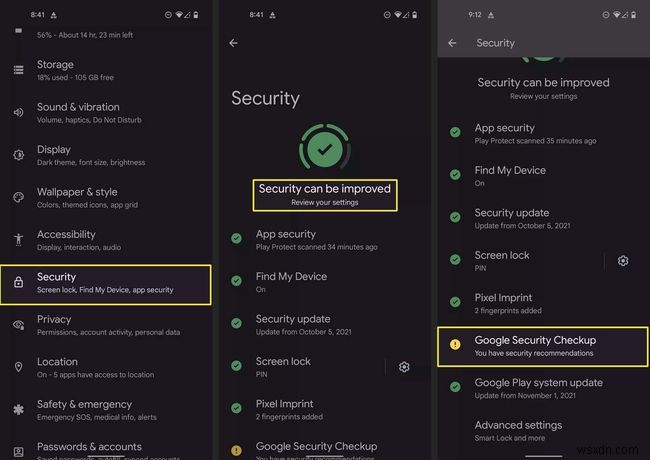
নিরাপত্তা মেনু পেতে আপনাকে নিচে স্ক্রোল করতে হতে পারে। Pixel ডিভাইসে, এটি সাধারণত গোপনীয়তা বিকল্পের উপরে থাকে। যাইহোক, আপনি কোন Pixel ডিভাইস ব্যবহার করেন তার উপর নির্ভর করে সেটিংসের সঠিক লাইনআপ পরিবর্তন হতে পারে। এই মুহুর্তে, অন্যান্য ফোন নির্মাতারা তাদের Android 12 এর সংস্করণগুলির মধ্যে নিরাপত্তা হাবের একটি সংস্করণ অন্তর্ভুক্ত করবে কিনা তা স্পষ্ট নয়৷
আমি নিরাপত্তা হাবে কি নিয়ন্ত্রণ করতে পারি?
সিকিউরিটি হাব আপনার ডিভাইসে যেকোনো সম্ভাব্য নিরাপত্তা সমস্যা সম্পর্কে আপনাকে সতর্ক করার জন্য একটি সহজ গ্রাফিক অন্তর্ভুক্ত করে। প্রতিটি বিভাগে একটি নতুন আইকন সেটও রয়েছে যা সমস্যার প্রতি আপনার দৃষ্টি আকর্ষণ করবে। সবুজ চেকমার্ক মানে আপনাকে কোনো সমস্যা নিয়ে চিন্তা করতে হবে না, যখন হলুদ বিস্ময়বোধক পয়েন্টগুলি আপনাকে শীঘ্রই দেখতে হবে এমন জিনিসগুলি উল্লেখ করে৷
Android 12-এর নিরাপত্তা হাব থেকে আপনি যে সমস্ত সেটিংস নিয়ন্ত্রণ করতে পারেন তার একটি মোটামুটি ব্রেকডাউন এখানে রয়েছে:
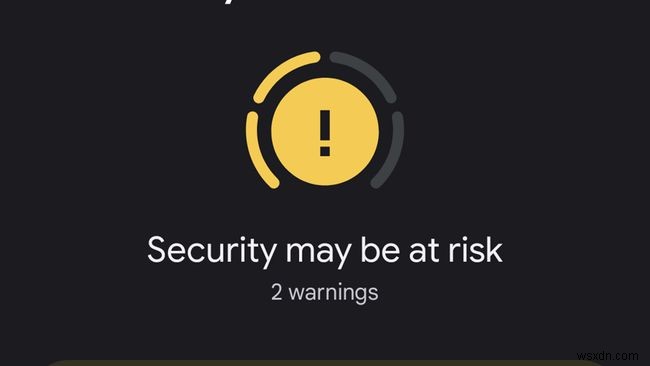
অ্যাপ নিরাপত্তা
এই বিভাগটি যেখানে আপনি ক্ষতিকারক অ্যাপ্লিকেশনগুলির জন্য স্ক্যান করবেন৷ যেকোন সময়ে স্ক্যান শুরু করতে আপনি অ্যাপ সিকিউরিটিতে ট্যাপ করতে পারেন। আপনার ফোন কোনো সমস্যা শনাক্ত করলে, এটি আপনাকে সতর্ক করবে।
আমার ডিভাইস খুঁজুন
আপনার Android 12 ডিভাইসটি হারিয়ে গেলে আপনি খুঁজে বের করতে আমার ডিভাইসটি ব্যবহার করতে পারেন। এই নির্বাচনটিতে আলতো চাপলে আপনি বৈশিষ্ট্যটি চালু এবং বন্ধ করতে পারবেন, সেইসাথে আপনার ফোন বা ওয়েবে আমার ডিভাইস খুঁজুন পরিষেবা অ্যাক্সেস করার জন্য আপনাকে সহজ লিঙ্কগুলি দেবে৷
নিরাপত্তা আপডেট
এই বিকল্পটি আলতো চাপলে আপনি গুরুত্বপূর্ণ Android 12 অপারেটিং সিস্টেম আপডেটগুলি পরীক্ষা করতে পারবেন। এই আপডেটগুলি সাধারণত সিস্টেমে পাওয়া সম্ভাব্য শোষণের জন্য বিভিন্ন সংশোধন নিয়ে গঠিত৷
স্ক্রিন লক
আপনি কোন স্ক্রিন লক ব্যবহার করেন তা সহজেই পরিবর্তন করতে পারেন—অথবা এটি সম্পূর্ণরূপে অক্ষম করতে পারেন—এই বিকল্পে আলতো চাপ দিয়ে৷ সোয়াইপ, প্যাটার্ন, পিন এবং পাসওয়ার্ড সহ বেশ কয়েকটি স্ক্রিন লক উপলব্ধ।
পিক্সেল ইমপ্রিন্ট
Pixel Imprint হল যেখানে আপনি আপনার সিস্টেমে নিবন্ধিত আঙ্গুলের ছাপ নিয়ন্ত্রণ করেন। এই সেটিংটি নির্বাচন করা আপনাকে নতুন আঙ্গুলের ছাপ যোগ করতে বা আপনার আর প্রয়োজন নেই এমনগুলি মুছতে দেয়৷
Google নিরাপত্তা চেকআপ
এই বিকল্পে আলতো চাপলে আপনি আপনার Google অ্যাকাউন্ট সুরক্ষিত নিশ্চিত করতে ব্যবহার করতে পারেন এমন বেশ কয়েকটি বৈশিষ্ট্য দেখাবে৷ বিকল্পগুলির মধ্যে রয়েছে 2-পদক্ষেপ যাচাইকরণ, Google Play Protect সক্ষম বা অক্ষম করতে টগল করা, সেইসাথে গত 28 দিনের সাম্প্রতিক নিরাপত্তা কার্যকলাপ। আপনি এই মেনুতে তৃতীয় পক্ষের অ্যাপ অ্যাক্সেস নিয়ন্ত্রণ করতে পারেন, সেইসাথে আপনার Google অ্যাকাউন্টে সংরক্ষিত পাসওয়ার্ডগুলিও।
Google Play সিস্টেম আপডেট
আপনি এই বিকল্পটি নির্বাচন করে গুগল প্লে স্টোরের আপডেটগুলি পরীক্ষা করতে পারেন৷ Google ক্রমাগত প্লে স্টোরের জন্য পরিবর্তনগুলি প্রকাশ করছে, যা আপনি সাম্প্রতিক সংস্করণটি চালাচ্ছেন তা নিশ্চিত করতে সহায়তা করবে৷
উন্নত সেটিংস
যে ব্যবহারকারীরা ডিভাইস অ্যাডমিন অ্যাপ্লিকেশনগুলির সূক্ষ্ম-সুরক্ষিত নিয়ন্ত্রণ চান বা স্মার্ট লক সক্ষম করতে চান তারা উন্নত সেটিংস মেনু থেকে সেই বিকল্পগুলি অ্যাক্সেস করতে পারেন৷ আপনি এই এলাকা থেকেও সিম মুছে ফেলার বিষয়টি নিশ্চিত করতে পারেন।
FAQ- আমি কিভাবে আমার Android ফোনে নেটওয়ার্ক নিরাপত্তা কী খুঁজে পাব?
আপনার অ্যান্ড্রয়েড ফোনে নেটওয়ার্ক নিরাপত্তা কী খুঁজে পাওয়ার একটি উপায় হল ES ফাইল এক্সপ্লোরার ইনস্টল করা এবং রুট এক্সপ্লোরার-এ যান> স্থানীয়> ডিভাইস . বিবিধ-এ যান wifi রুট ফোল্ডার থেকে এবং wpa_supplicant.conf-এ নিরাপত্তা কী দেখুন ফাইল আপনি মিনিমাল ADB এবং ফাস্টবুট বা একটি Android টার্মিনাল এমুলেটরও ব্যবহার করতে পারেন কী খুঁজে পেতে।
- আমি কীভাবে আমার Android নিরাপত্তা প্যাচ স্তর ম্যানুয়ালি আপডেট করব?
Android আপডেটগুলি পরীক্ষা করতে, সেটিংস এ আলতো চাপুন> সিস্টেম> ফোন সম্পর্কে> সিস্টেম আপডেট> আপডেট চেক করুন . আপনি যদি আপনার সময়সূচীতে আপনার ফোন আপডেট করার বিকল্প চান এবং আপনি যা চান তা ইনস্টল করতে চান, আপনার Android ফোন রুট করুন। আপনার ডিভাইস রুট করা আপনাকে আপনার ফোনের সমস্ত সেটিংসে অ্যাক্সেস দেয়৷
৷ - আমি কীভাবে আমার অ্যান্ড্রয়েড ফোন থেকে সুরক্ষা পিনটি সরাতে পারি?
আপনি যদি আপনার অ্যান্ড্রয়েড ফোনে লক স্ক্রীন বন্ধ করতে চান, তাহলে সেটিংস-এ যান> নিরাপত্তা এবং গোপনীয়তা , নিরাপত্তা , অথবা নিরাপত্তা এবং অবস্থান . সেখান থেকে, লক স্ক্রিন পাসওয়ার্ড নির্বাচন করুন অথবা স্ক্রিন লক > লক স্ক্রিন পাসওয়ার্ড অক্ষম করুন অথবা কোনটিই নয় . আপনি যদি আপনার পাসকোড বা ফোন হারিয়ে ফেলেন, তাহলে আপনি Google Find My Device ব্যবহার করে আপনার Android লক স্ক্রিনে পিনটি রিসেট করতে পারেন।


